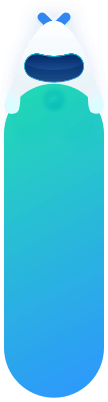创建标签
本文旨要引导用户如何在极光控制台创建标签。
选择创建方式
目前支持自定义标签值、基础指标值、首末次特征、事件偏好属性、行为分布结果和导入创建方式。进入【用户标签】-【标签体系】页面,点击“创建标签”即可进行选择。

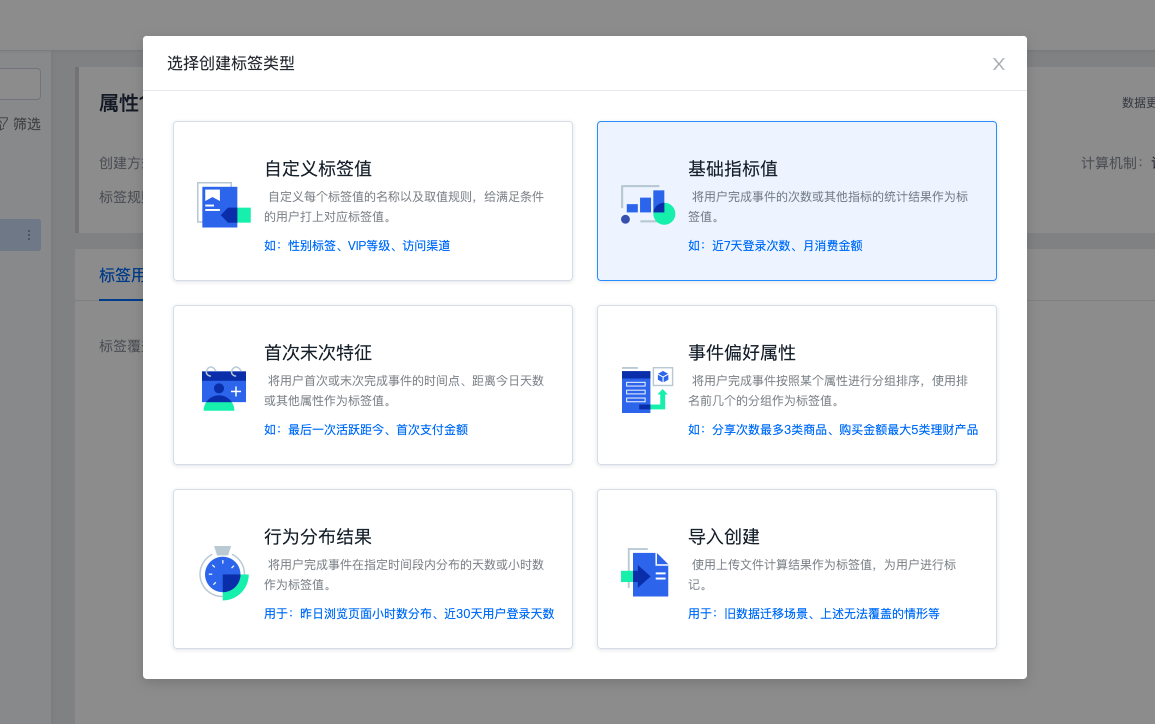
基本信息设置
填写标签显示名称、标签名称、标签分组、标签状态和介绍。
标签名称支持大小写字母、数字、下划线、符号、如:open_APP,设置后不可更改。

自定义标签值
自定义每个标签值的名称以及计算规则,将人群划分为多个分层。如性别标签、VIP等级、访问渠道等。创建步骤如下: 1.在创建标签页面,选择创建方式为:自定义标签值。 2.选择计算机制:计算一次、每天一次、每周、每月。右侧会根据选择的计算机制展示对应的标签类型。
- 动态标签:指例行计算的标签。
- 静态标签:指只计算一次的标签。
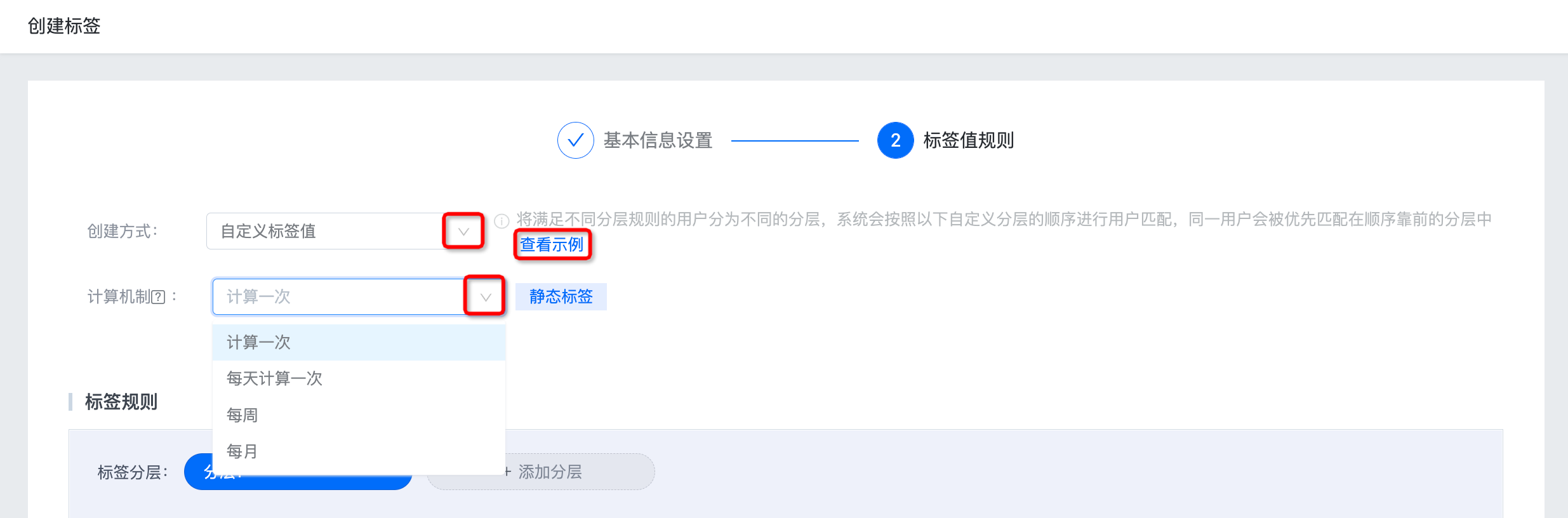 3.点击“查看示例”,可以查看如何设置标签规则,具体如下:
3.点击“查看示例”,可以查看如何设置标签规则,具体如下:
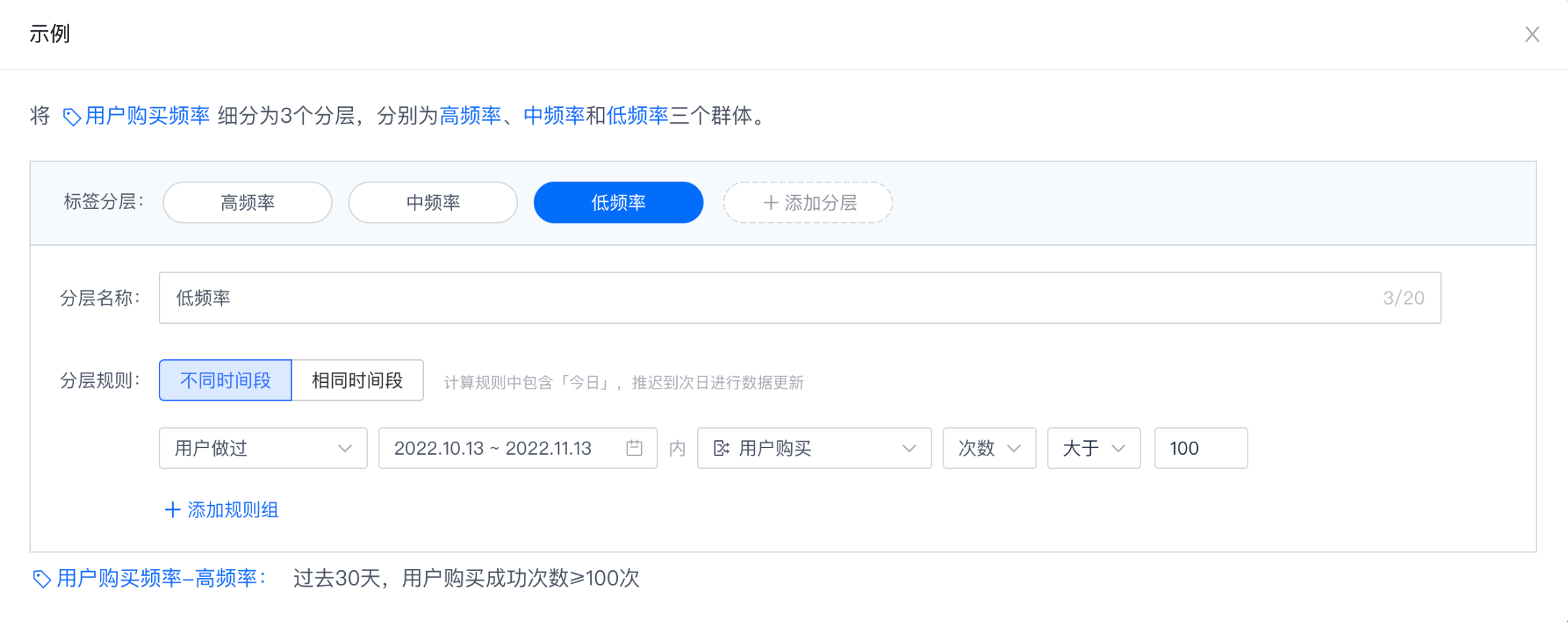 4.设置标签规则。
4.设置标签规则。
设置标签规则
- 您可以创建多个标签分层,将满足不同分层规则的用户分为不同的分层,系统会按照以下自定义分层的顺序进行用户匹配,同一用户会被优先匹配在顺序靠前的分层中。
- 支持添加、复制和删除标签分层,最多可以添加 25 个分层。
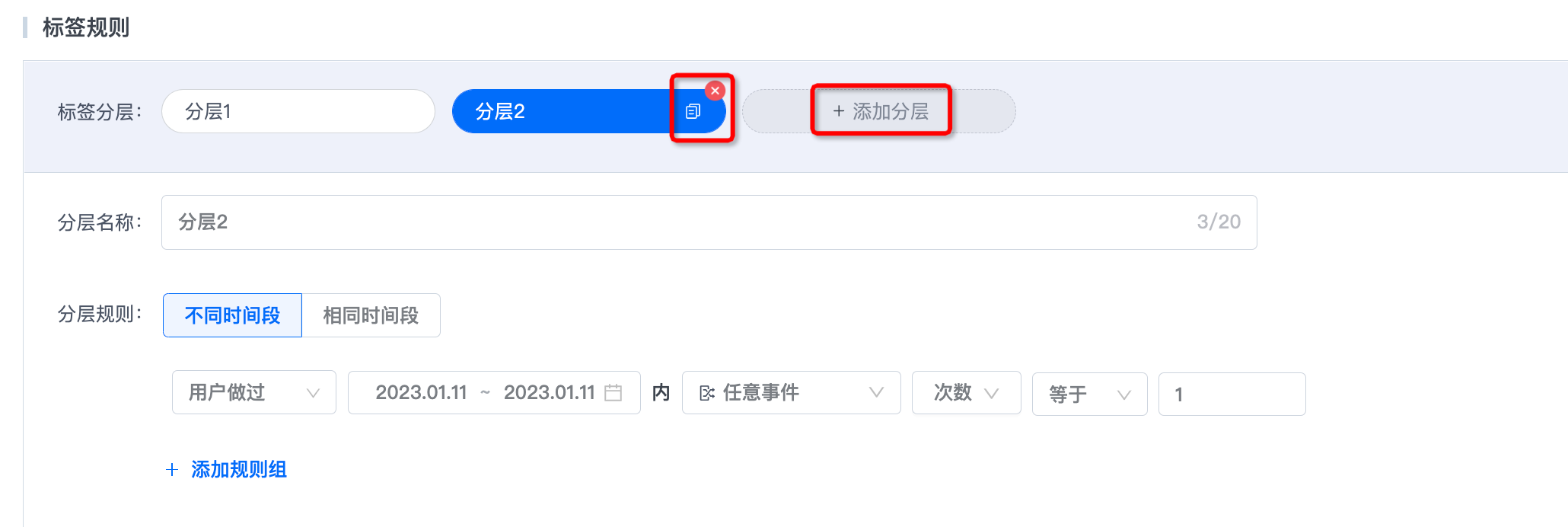
- 在 1 处可以设置筛选的时间规则。
- 不同时间段:每个规则都可以自定义筛选的时间段。
- 相同时间段:所有规则都是同一个时间段进行筛选。
- 点击 2 处的“且”、“或”可以切换交并集关系。
- 点击 3 处的“添加规则组”可以新增规则组。
- 在 4 处可以选择用户特征、用户做过、用户没做过的筛选条件。
- 在 5 处可以选择在数据中心创建的某一个事件或“任意事件”。
- 在 6 处可以新增规则、增加过滤条件、删除规则。
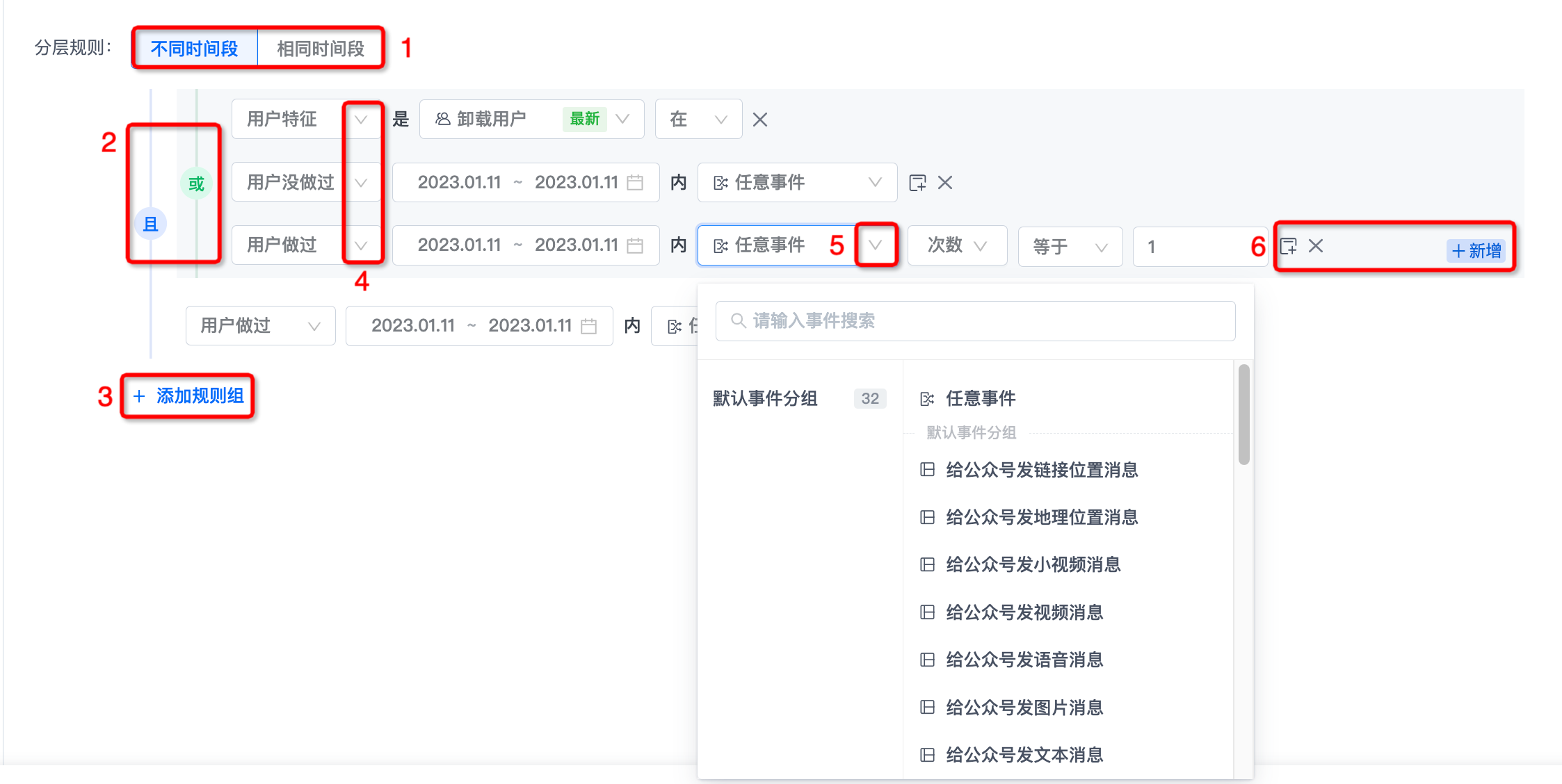
完成创建
每个标签分层的规则都配置后,点击“保存”即可完成创建,创建方式显示为:自定义标签值。计算完成后会显示标签用户分布和历史数据。

基础指标值
将用户完成事件的次数或其他指标的统计结果作为标签值,如:近7天登录次数、月消费金额。 创建步骤如下:
1.在创建标签页面,选择创建方式为:基础指标值。
2.选择计算机制:计算一次、每天一次、每周、每月。右侧会根据选择的计算机制展示对应的标签类型。
 3.点击“查看示例”,可以查看如何设置标签规则,具体如下:
3.点击“查看示例”,可以查看如何设置标签规则,具体如下:
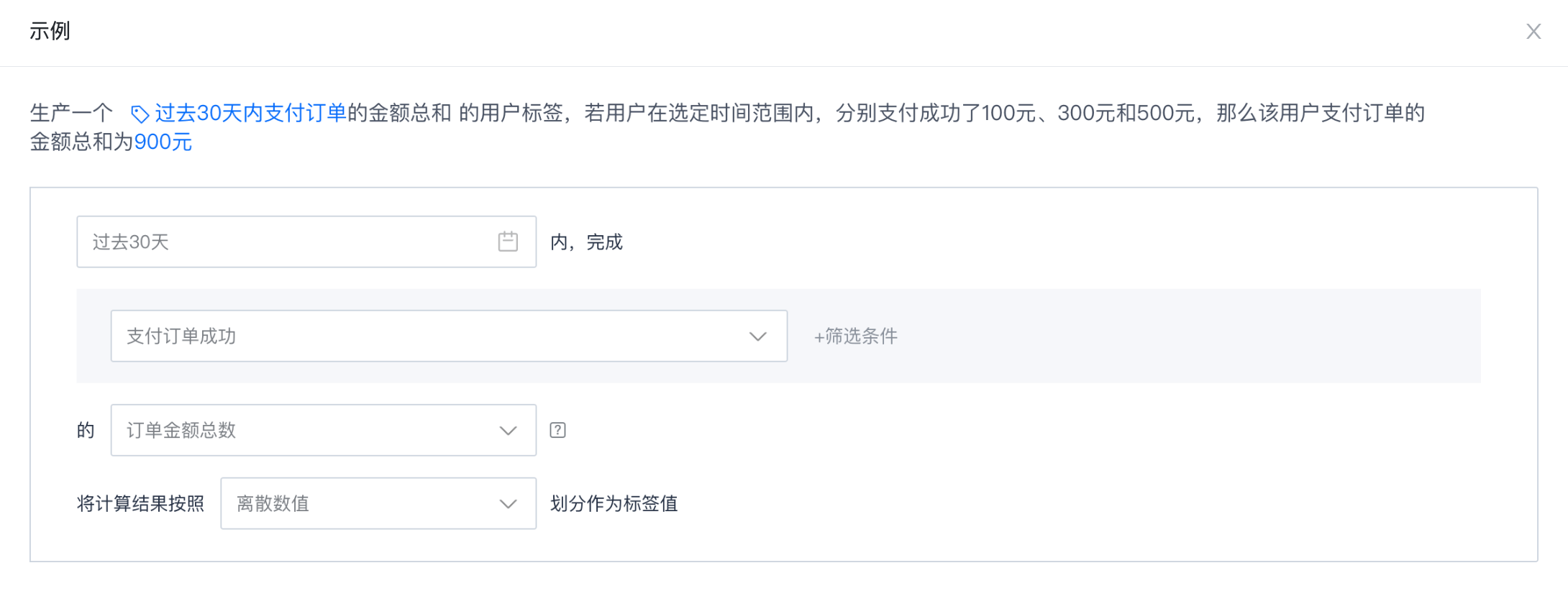 4.设置标签规则。
4.设置标签规则。
设置标签规则
- 设置筛选时间段。
- 在 1 处选择「数据中心-事件管理」中的事件。
- 选择事件后可以点击 2 处添加过滤条件,点击 3 处可以删除过滤条件。
- 点击 4 处的“且”可以切换过滤条件的交并集关系。
- 点击 5 处可以切换总次数、订单总额等。
- 计算结果支持按照离散数值、百分比、数值区间进行划分。
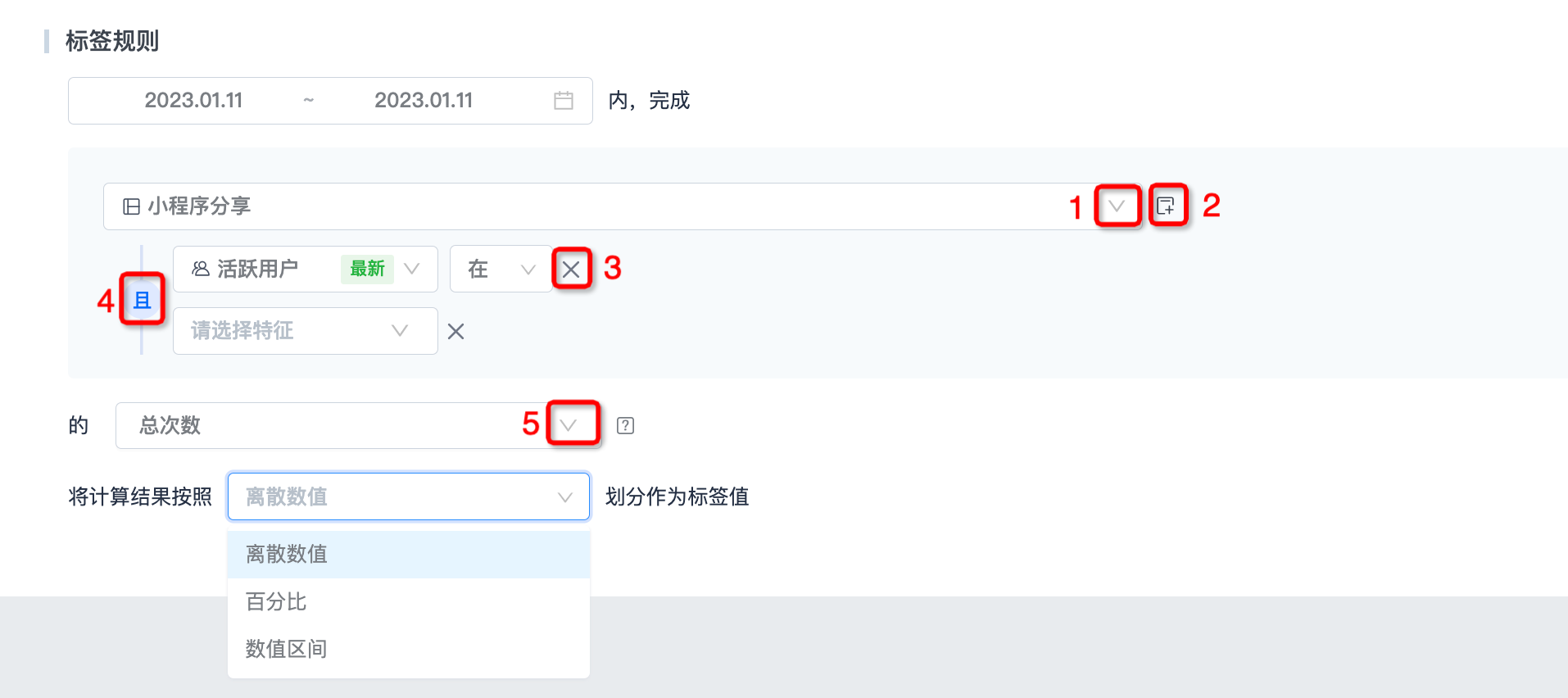
完成创建
完成规则配置后,点击“保存”即可完成创建,创建方式显示为:基础指标值。计算完成后会显示标签用户分布和历史数据。
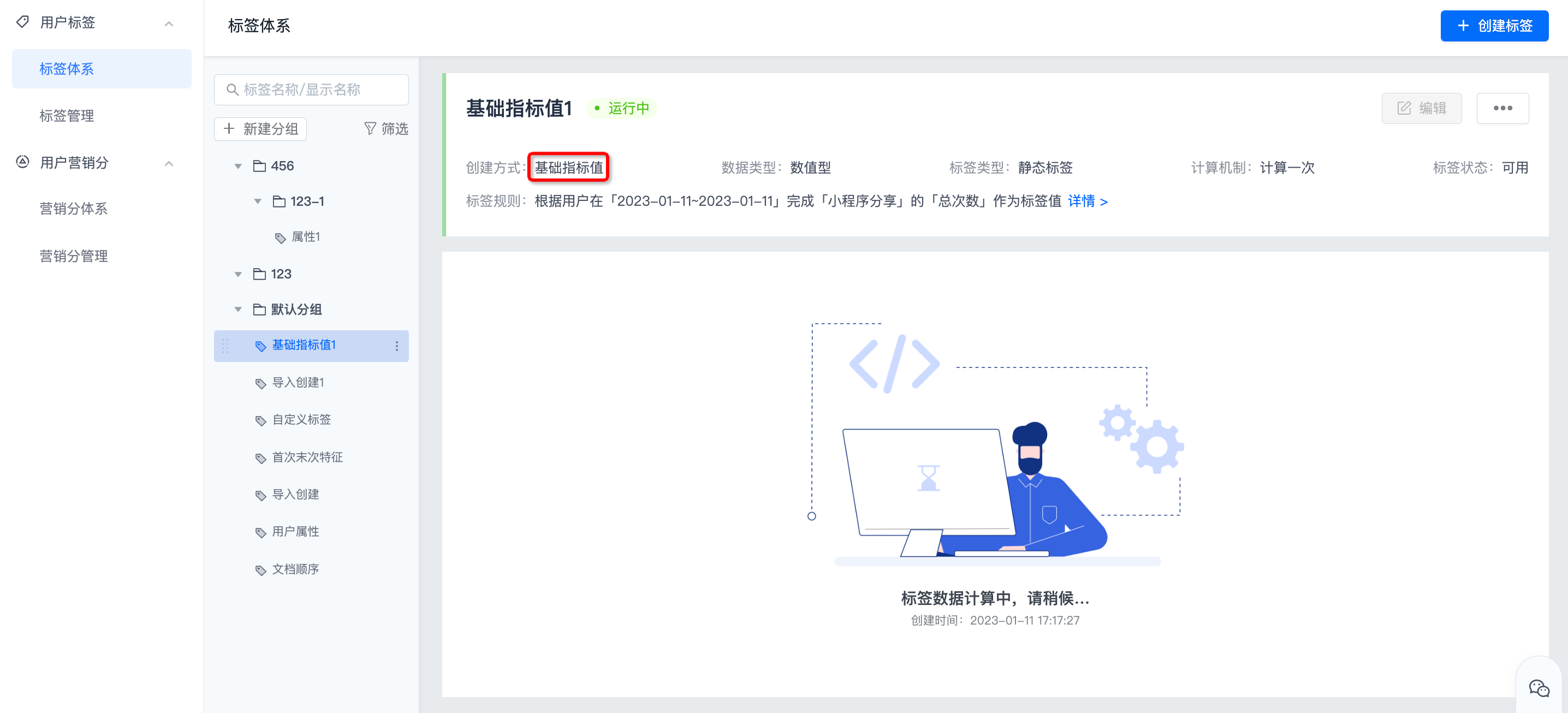
首次末次特征
将用户首次或末次完成事件的时间点、距离今日天数或其他属性作为标签值。 如:最后一次活跃距今、首次支付金额。创建步骤如下:
1.在创建标签页面,选择创建方式为:首次末次特征。
2.选择计算机制:计算一次、每天一次、每周、每月。右侧会根据选择的计算机制展示对应的标签类型。
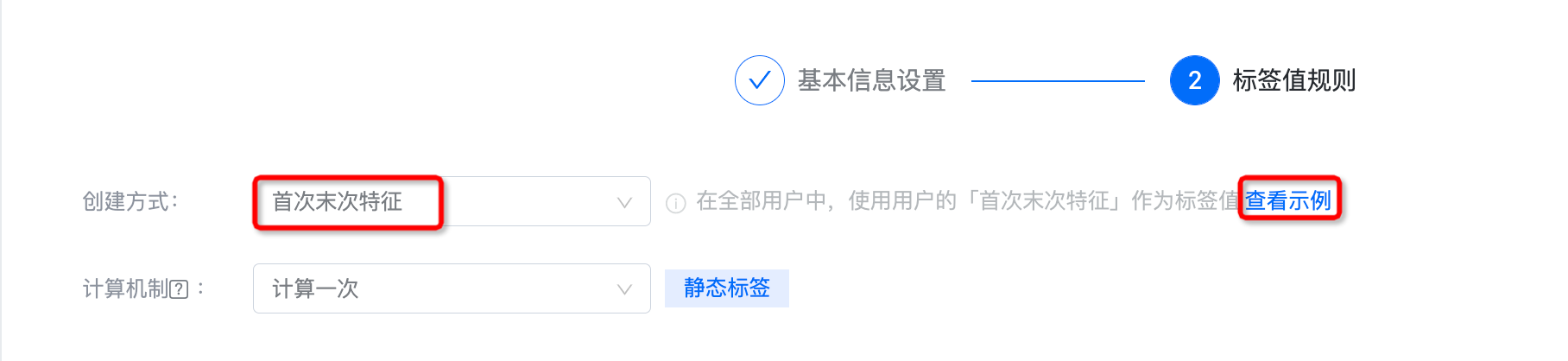 3.点击“查看示例”,可以查看如何设置标签规则,具体如下:
3.点击“查看示例”,可以查看如何设置标签规则,具体如下:
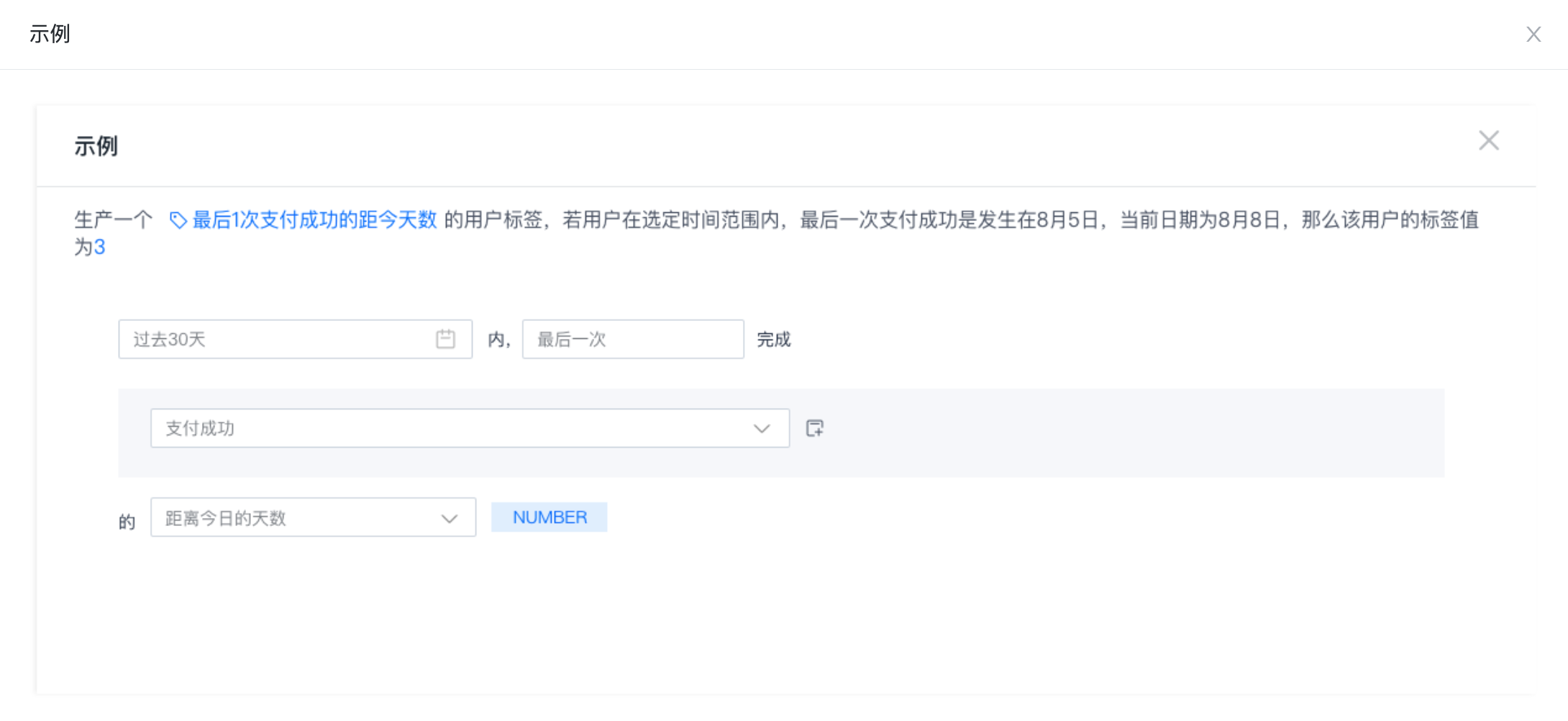 4.设置标签规则。
4.设置标签规则。
设置标签规则
- 设置筛选时间段,在 1 处选择“第一次”或“最后一次”。
- 在 2 处选择「数据中心-事件管理」中的事件。
- 选择事件后可以点击 3 处添加过滤条件。
- 点击 4 处可以选择“具体时间点”、“距离今天的天数”等。
- 计算结果支持按照离散数值、百分比、数值区间进行划分。
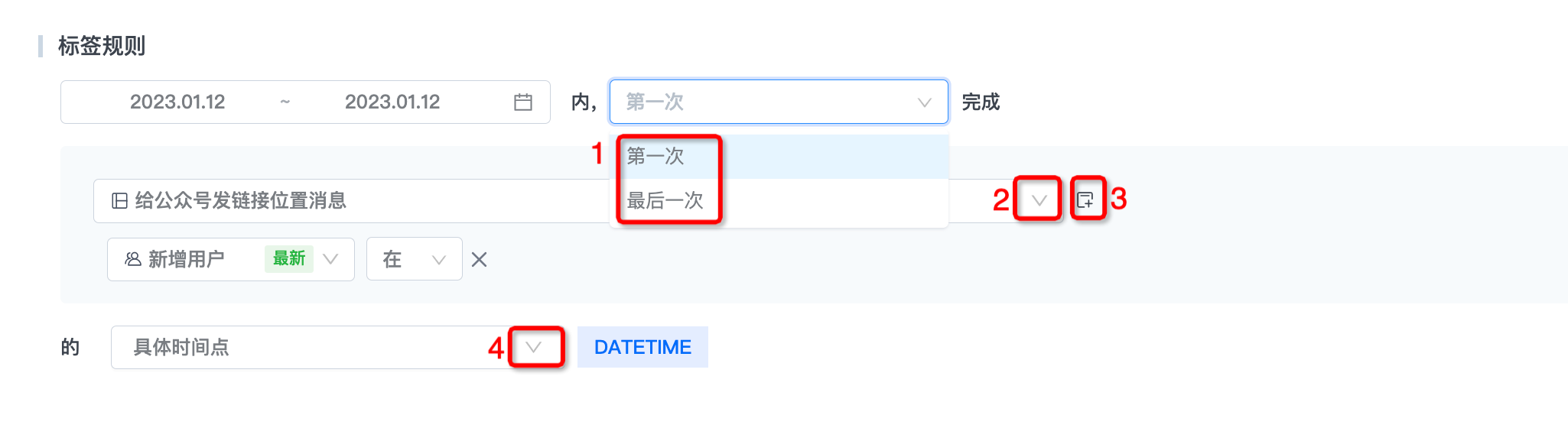
完成创建
完成规则配置后,点击“保存”即可完成创建,创建方式显示为:首次末次特征。计算完成后会显示标签用户分布和历史数据。
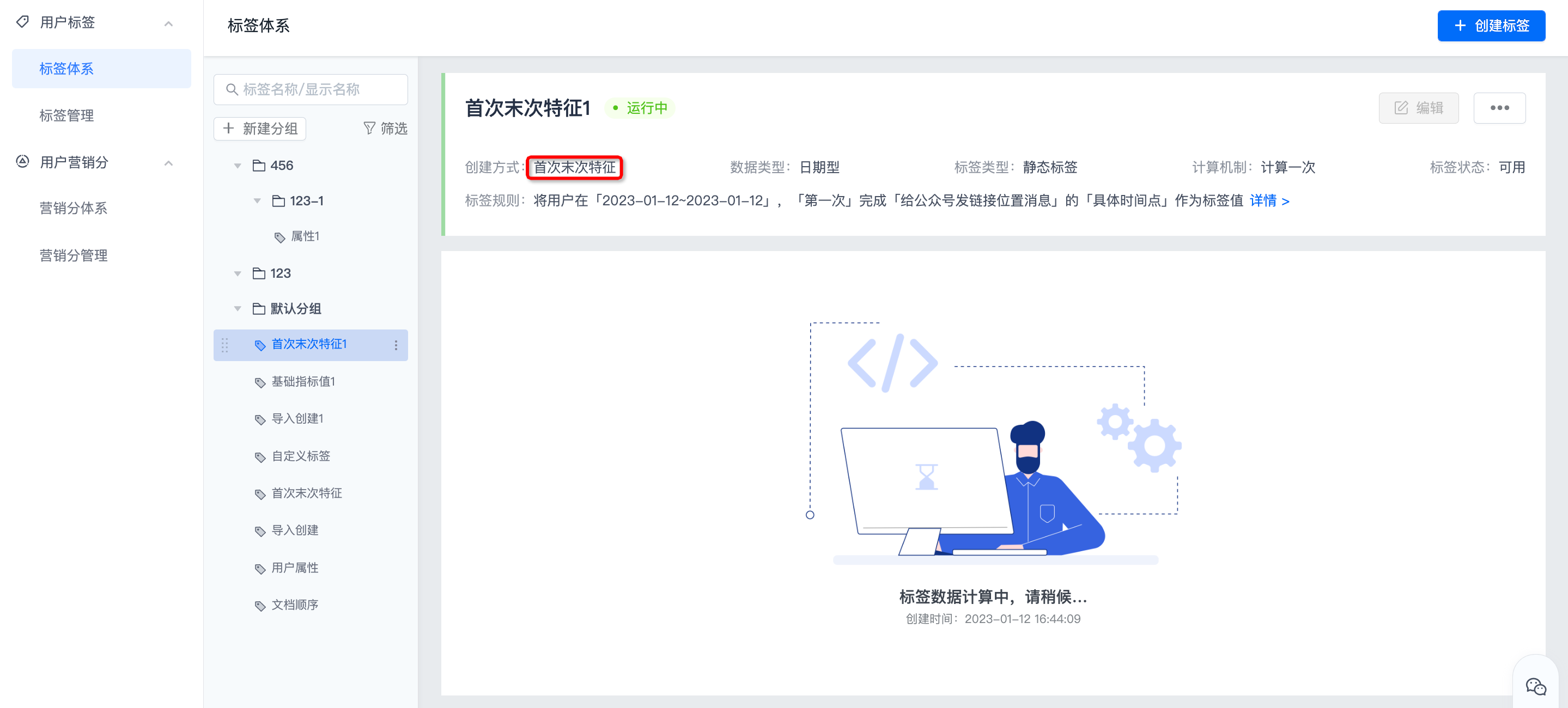
事件偏好属性
将用户完成事件按照某个属性进行分组排序,使用排名前几个的分组作为标签值。 如:分享次数最多3类商品、购买金额最大5类理财产品。创建步骤如下:
1.在创建标签页面,选择创建方式为:事件偏好属性。
2.选择计算机制:计算一次、每天一次、每周、每月。右侧会根据选择的计算机制展示对应的标签类型。
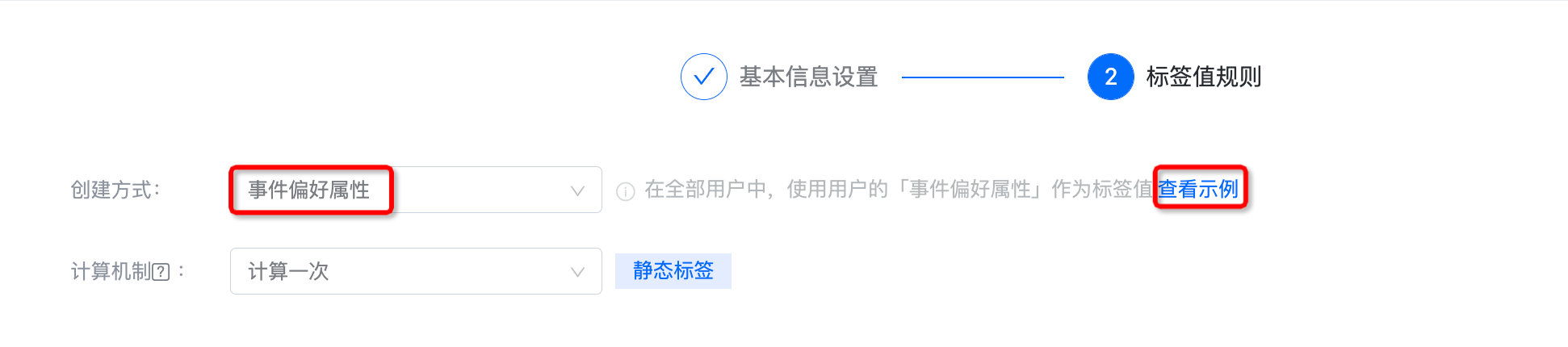 3.点击“查看示例”,可以查看如何设置标签规则,具体如下:
3.点击“查看示例”,可以查看如何设置标签规则,具体如下:
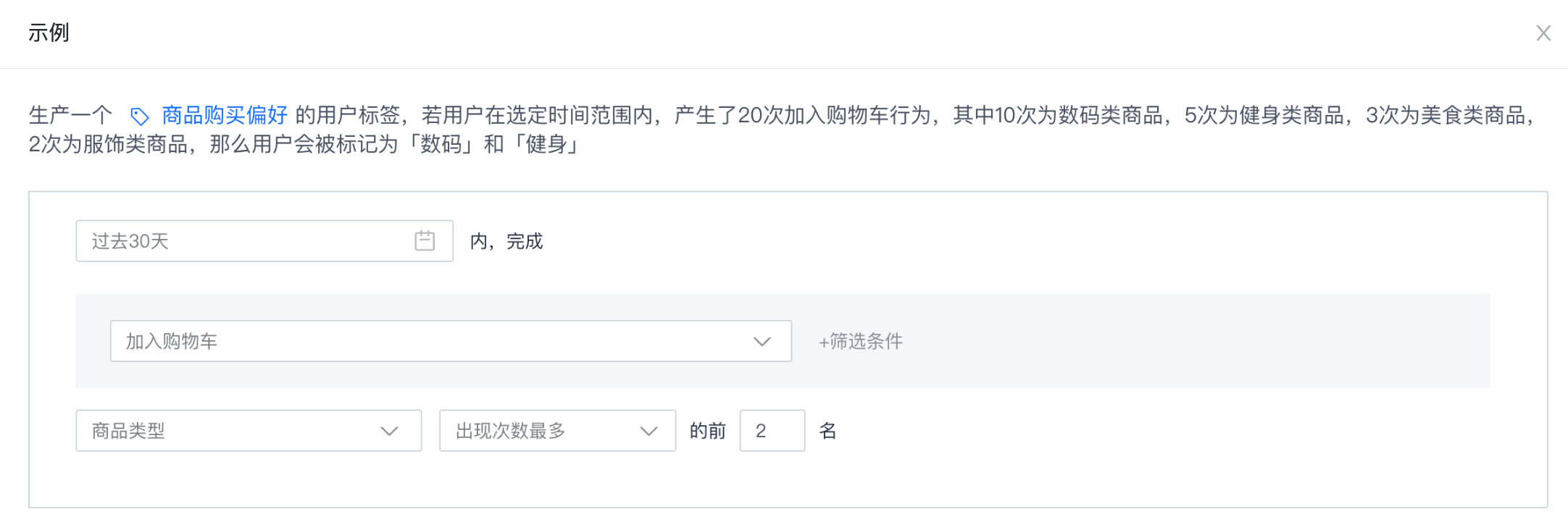 4.设置标签规则。
4.设置标签规则。
设置标签规则
- 在 1 处选择「数据中心-事件管理」中的事件。
- 选择事件后可以点击 2 处添加过滤条件,支持选择事件属性、用户属性、用户分群和营销分。
- 点击 3 处可以选择该事件关联的事件属性。
- 点击 4 处可以选择“数值最大”、“出现次数最多”等。
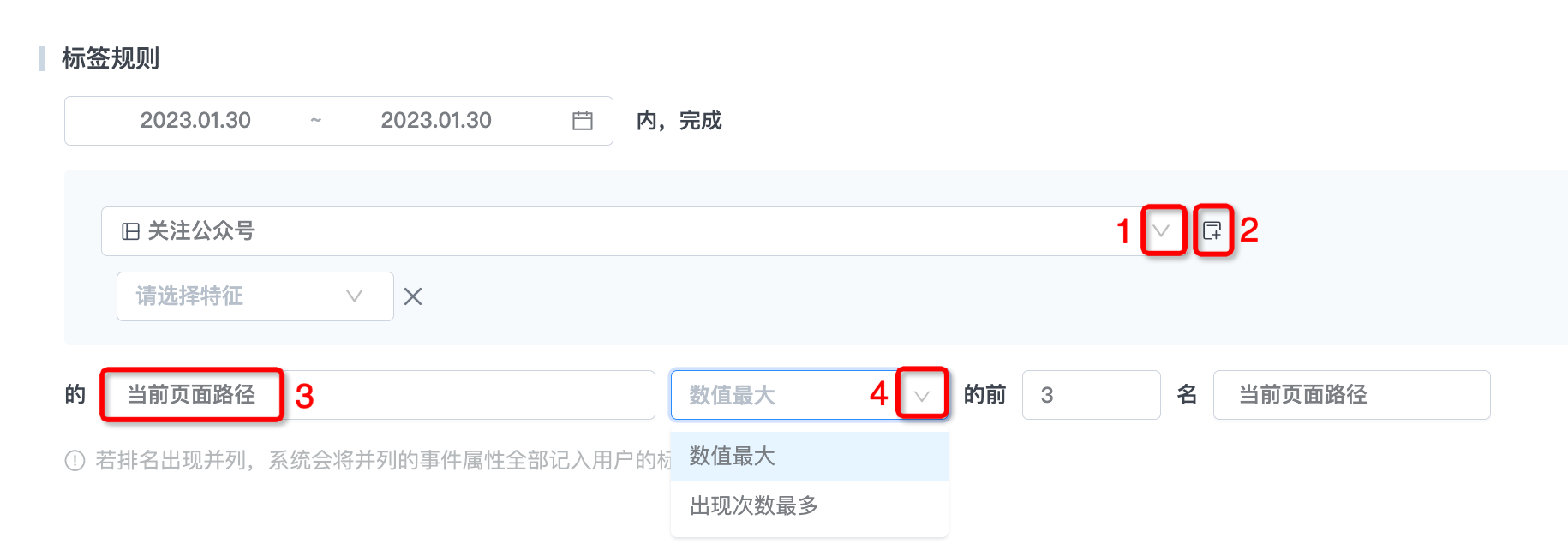
完成创建
完成规则配置后,点击“保存”即可完成创建,创建方式显示为:事件偏好属性。计算完成后会显示标签用户分布和历史数据。
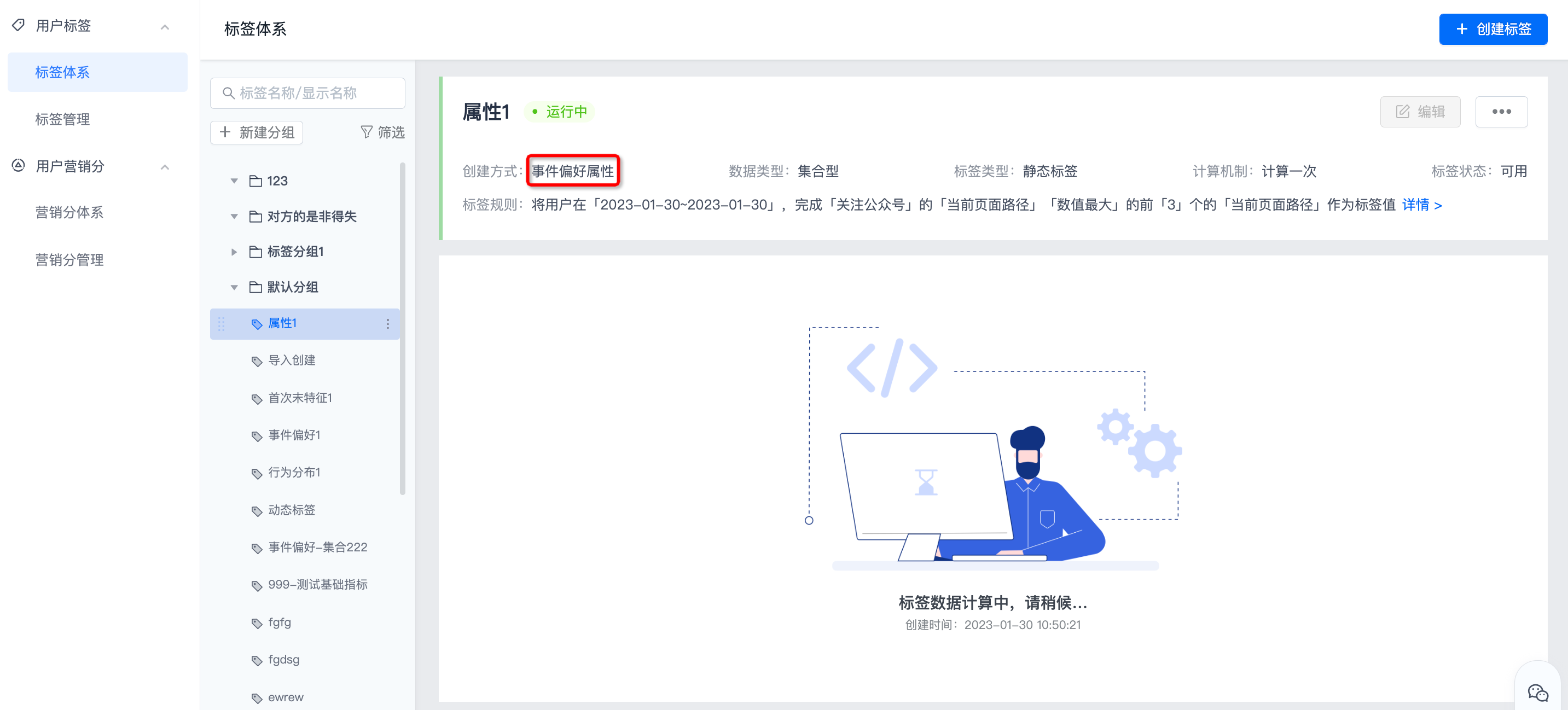
行为分布结果
将用户完成事件在指定时间段内分布的天数或小时数作为标签值。 如:昨日浏览页面小时数分布、近 30 天用户登录天数。创建步骤如下:
1.在创建标签页面,选择创建方式为:行为分布结果。
2.选择计算机制:计算一次、每天一次、每周、每月。右侧会根据选择的计算机制展示对应的标签类型。
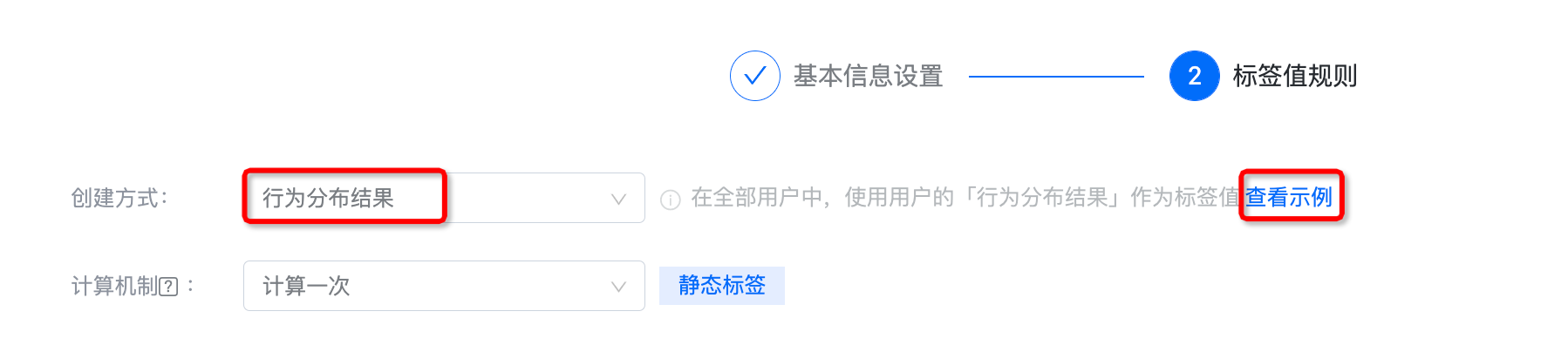 3.点击“查看示例”,可以查看如何设置标签规则,具体如下:
3.点击“查看示例”,可以查看如何设置标签规则,具体如下:
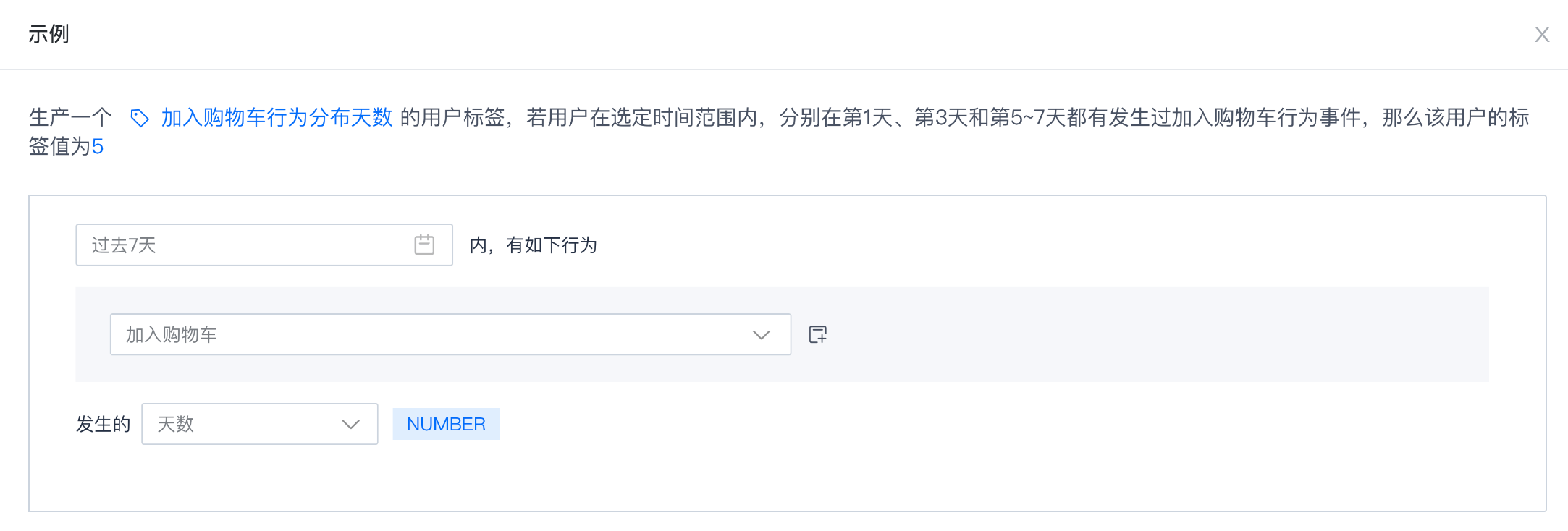 4.设置标签规则。
4.设置标签规则。
设置标签规则
- 在 1 处选择「数据中心-事件管理」中的事件。
- 选择事件后可以点击 2 处添加过滤条件,支持选择事件属性、用户属性、用户分群和营销分。
- 点击 3处可以选择“天数”、“小时数”等。
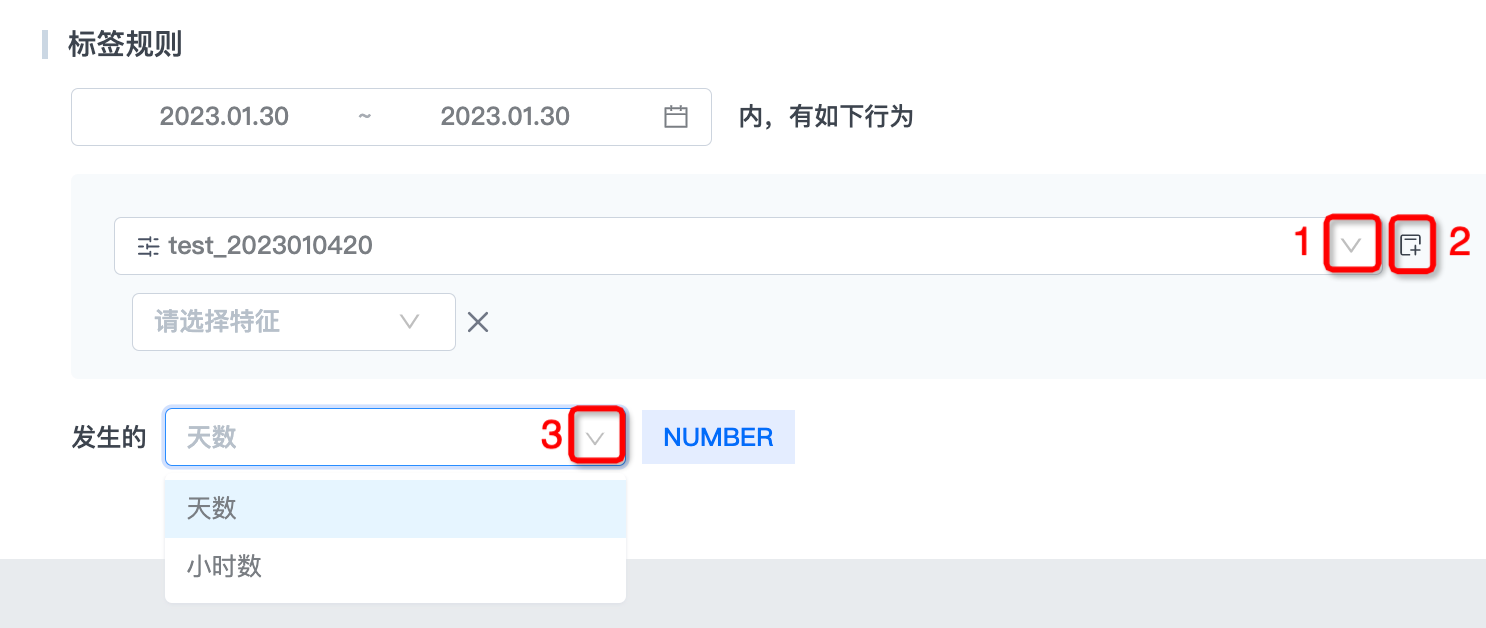
完成创建
完成规则配置后,点击“保存”即可完成创建,创建方式显示为:行为分布结果。计算完成后会显示标签用户分布和历史数据。

导入创建
通过上传文件,以用户 CUID 或用户属性为维度设置标签值。用于:旧数据迁移场景、上述无法覆盖的情形等。创建步骤如下:
1.在创建标签页面,创建方式选择“导入创建”。
 2.点击 “查看示例”,详情如下:
2.点击 “查看示例”,详情如下:
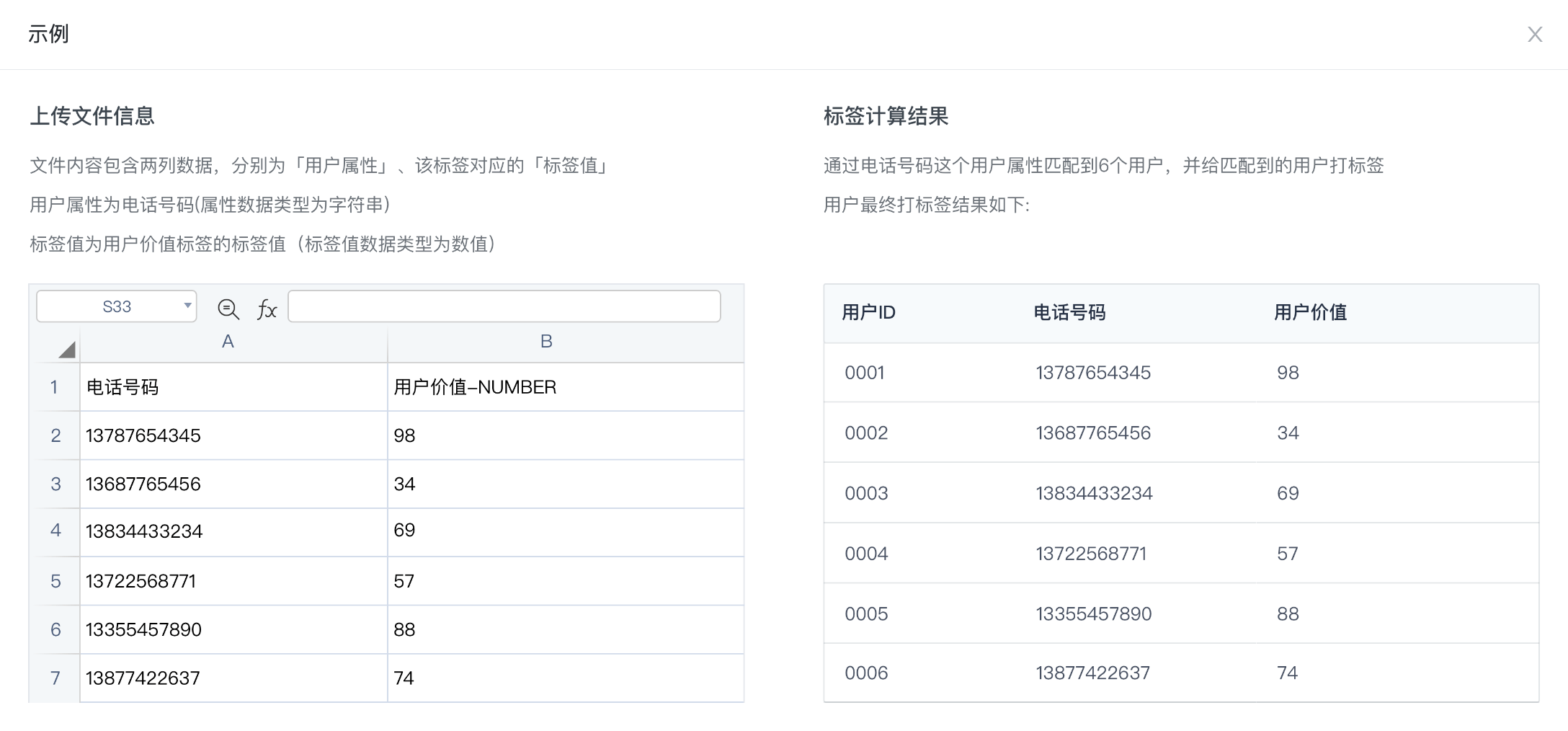 3.设置标签值规则。
3.设置标签值规则。
设置标签值规则
- 选择一个标签值类型,支持 STRING、NUMBER、BOOL、DATETIME、LIST。
- 上传类型选择 CUID 或其中一个用户属性。
- 点击“模板下载”,可以获取上传类型对应的模板。
- 根据下载的模板填写用户数据,点击“上传用户数据”。
若标签值字段若为空,或数据类型不匹配,则为无效数据丢弃。

用户列表管理
- 以上传类型选择 CUID 为例,上传数据后可以在 1 处通过 CUID 进行搜索。
- 点击 2 处“新增用户数据”可以继续上传文件,最多上传 100 万条数据。
- 如果需要删除某条用户信息,点击 3 处的“删除”即可立即删除。
- 支持批量删除用户信息,勾选 4 处需要删除的用户信息,点击 5 处“删除所选”即可立即删除。
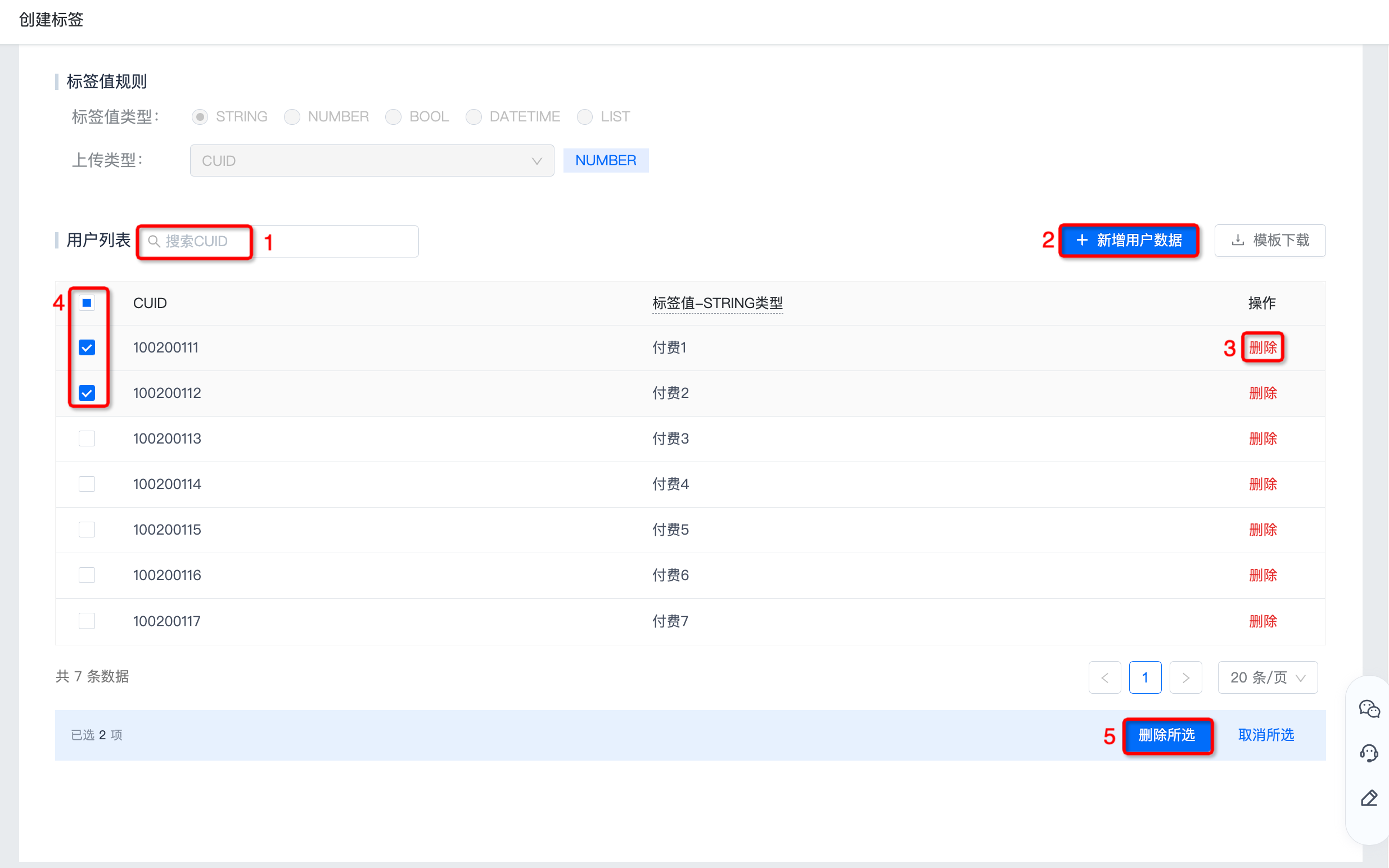
完成创建
点击“保存”即可完成创建,创建方式显示为:导入创建。计算完成后会显示标签分值分布和历史数据。